Es fácil usar una gran cantidad de datos en su iPhone o iPad. A menos que esté conectado a una red Wi-Fi, su iPhone o iPad usará datos móviles para acceder a Internet. El uso de datos móviles es la cantidad de datos que usa su iPhone o iPad mientras carga o descarga datos a través de Internet de forma inalámbrica. Es posible que desee controlar su uso de datos para evitar cargos por exceso.
iOS y iPadOS tienen funciones integradas para rastrear el uso de datos móviles. Puede aprender fácilmente lo siguiente:
Cuántos datos usa cada una de sus aplicaciones. Por ejemplo, si está utilizando aplicaciones como Reddit, Twitter, WhatsApp, Photos, FaceTime, Instagram, etc., sabrá cuántos datos está utilizando cada una de ellas. Si necesita limitar su uso, también puede deshabilitar el uso de datos móviles de una aplicación. Puede ver la cantidad de datos que utiliza cada servicio del sistema. Por ejemplo, podrá averiguar cuánto consumen datos móviles Siri, Find My, Software Updates, iCloud Backup, AirDrop, etc. Si está utilizando Hotspot, puede ver la cantidad de datos de Hotspot que se usaron. Si tiene varias tarjetas SIM, puede ver el uso de datos móviles para cada línea.
Cómo comprobar el uso de datos en iPhone o iPad
Toca Configuración. Verá Celular o Datos móviles o Datos móviles, según su dispositivo o ubicación. Tócalo. Desplácese hacia abajo y busque la sección Datos móviles. Verá cuántos datos ha utilizado cada aplicación en el período actual. Su orden se basa en la cantidad de datos utilizados, de mayor a menor. Los servicios del sistema o el punto de acceso personal, si se usan, están en la lista. Según su operador, es posible que deba restablecer el”período actual“. En la captura de pantalla anterior, justo debajo del encabezado Datos móviles, verá”Este período de facturación“y”Último período de facturación“. En este caso, los datos que ve deben representar el período de facturación actual. Si no ve esas pestañas en Datos móviles, es posible que deba restablecer su período actual manualmente: desplácese hasta la parte inferior y toque Restablecer estadísticas. Deberá restablecer las estadísticas manualmente cada vez que desee comenzar un nuevo”período actual“. Si no desea que una aplicación use datos móviles, puede desactivar su acceso a datos móviles. Puede volver a habilitarlo más tarde si lo prefiere. Si deshabilita los datos móviles para una aplicación, solo accederá a los datos a través de Wi-Fi. Simplemente cambie el interruptor junto al nombre de la aplicación para desactivar los datos móviles para esa aplicación. Si toca Servicios del sistema, verá más detalles sobre qué Servicios del sistema están utilizando la cantidad de datos. No puede desactivar los datos móviles para los servicios del sistema. 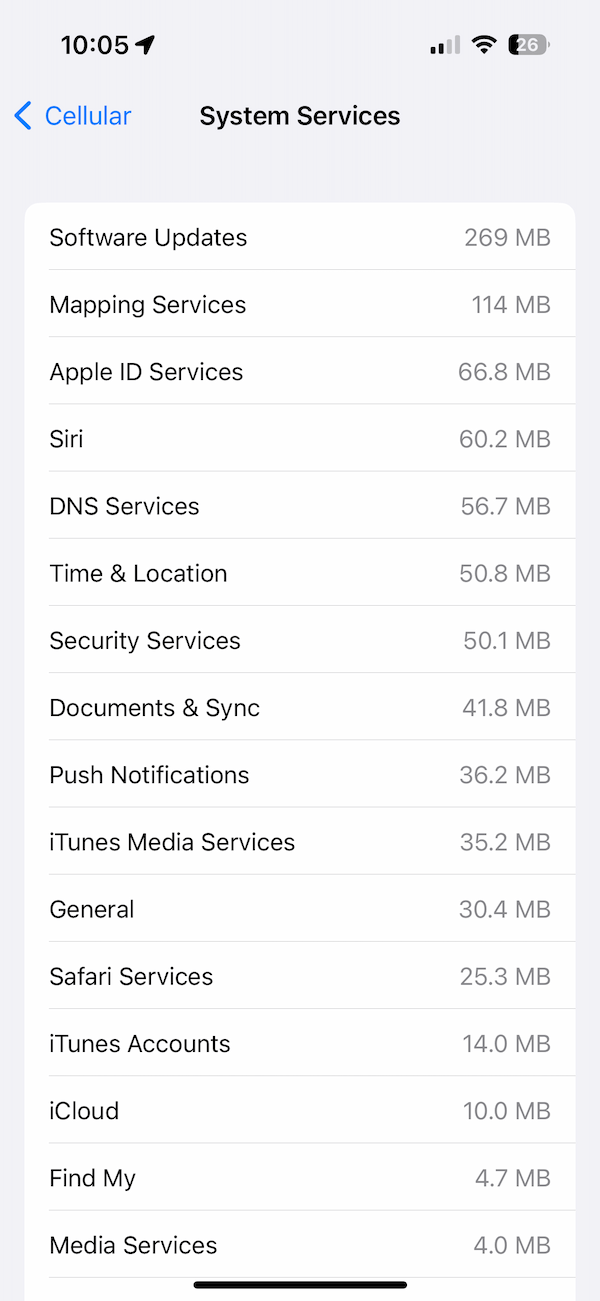
Artículos relacionados